構成可能なロケールと NTP サーバーを使用する SLES 12 SP3 のデプロイ
このシナリオでは、キーボードおよびオペレーティング・システムのロケールが英語、ブラジル語、日本語に対応した SLES 12 SP3 オペレーティング・システムをインストールします。また、最大 3 つの NTP サーバーの IP アドレスを構成します。ロケールと NTP サーバーの設定の選択には、無人ファイル (事前定義済みおよびカスタムのマクロを含む) および構成設定ファイルを含むカスタム OS イメージ・プロファイルが使用されます。このカスタム・プロファイルは「OS イメージのデプロイ」ページで選択できます。また、ロケールおよび NTP サーバー設定は「カスタム設定」タブで選択できます。指定された値は、カスタム無人ファイルに含まれるカスタム・マクロに置き換えられ、SLES autoyast インストーラー無人ファイルはこれらの値を使用してオペレーティング・システムを構成します。
始める前に
このシナリオでは、以下のサンプル・ファイルを使用します。
SLES_locale_customConfig.json。このカスタム構成ファイルは、SLES および NTP サーバーの OS ロケールおよびキーボードようにインストールする言語の入力を求めます。
SLES_locale_customUnattend.xml。このカスタム無人ファイルは、構成ファイルで定義されているカスタム・マクロの値を使用します。
手順
カスタム OS イメージ・プロファイルを使用して SLES 12 SP3 をデプロイするには、以下の手順を実行します。
- SUSE Web サイトからローカル・システムに基本 SLES オペレーティング・システムをダウンロードして、OS イメージ・リポジトリーにイメージをインポートします。詳しくは、オペレーティング・システム・イメージのインポートを参照してください。
XClarity Administrator のメニュー・バーで、「プロビジョニング」 > 「OS イメージの管理」をクリックして、「オペレーティング・システムのデプロイ: OS イメージの管理」ページを表示します。
「OS イメージ」タブをクリックします。
「インポート」アイコン (
 ) をクリックします。
) をクリックします。「ローカル・インポート」をクリックします。
「参照」をクリックし、インポートする SLES 12 SP3 イメージを探して選択します (例: SLE-12-SP3-Server-DVD-x86_64-GM-DVD1.iso)。
「インポート」をクリックして、イメージを OS イメージ・リポジトリーにアップロードします。
インポートが完了するのを待ちます。
- カスタム構成設定ファイルを作成して、OS イメージ・リポジトリーにファイルをインポートします。
構成設定ファイルは、OS デプロイメント・プロセス中に動的に収集する必要があるデータを記述する JSON ファイルです。このシナリオでは、オペレーティング・システムのロケール (en_US、ja_JP、pt_BR)、キーボードのロケール (米国英語、日本語、ブラジル・ポルトガル語)、および各 OS デプロイメントで使用する最大 3 つの NTP サーバーの IP アドレスを指定します。構成設定ファイルの作成について詳しくは、カスタム・マクロを参照してください。
構成設定ファイルをインポートするには、以下の手順を実行します。詳しくは、カスタム構成設定のインポートを参照してください。
「構成ファイル」タブをクリックします。
「インポート」アイコン (
 ) をクリックします。
) をクリックします。「ローカル・インポート」をクリックします。
オペレーティング・システムに SLES を選択します。
「参照」をクリックし、インポートする構成設定ファイルを探して選択します (例: SLES_locale_customConfig.json)。
「インポート」をクリックして、ファイルを OS イメージ・リポジトリーにアップロードします。
注カスタム構成設定をファイルをインポートすると、XClarity Administrator によって、ファイル内の各設定についてカスタム・マクロが生成されます。これらのマクロは無人ファイルに追加できます。OS デプロイメント中、マクロは実際の値に置き換えられます。
- SLES 無人ファイルを変更して、オペレーティング・システムのロケール、キーボードのロケール、および NTP サーバーの IP アドレスの動的な値を指定してから、カスタム・ファイルを OS イメージ・リポジトリーにインポートします。詳しくは、カスタム無人ファイルのインポートを参照してください。<profile> タグの直後に、NTP サーバーおよびネットワーク情報を追加します。次の例には、2 つの NTP サーバーのタグが含まれています。IP アドレスは後の手順でマクロとして追加されます。
<ntp-client>
<configure_dhcp config:type="boolean">false</configure_dhcp>
<peers config:type="list">
<peer>
<address></address>
<initial_sync config:type="boolean">true</initial_sync>
<options></options>
<type>server</type>
</peer>
<peer>
<address></address>
<initial_sync config:type="boolean">true</initial_sync>
<options></options>
<type>server</type>
</peer>
</peers>
<start_at_boot config:type="boolean">true</start_at_boot>
<start_in_chroot config:type="boolean">true</start_in_chroot>
</ntp-client>次の例に示すように、<general> セクションで、OS およびキーボード・ロケール情報を追加します。キーボードおよびオペレーティング・システムのロケール設定は後の手順でマクロとして追加されます。<keyboard>
<keymap></keymap>
</keyboard>
<language></language>注カスタム無人ファイルを使用すると、事前定義済み無人ファイルを使用した場合に得られる多くの正常な便宜機能がXClarity Administrator では提供されません。たとえば、<DiskConfiguration>、<ImageInstall>、<ProductKey> といったターゲット、管理者用 <UserAccounts>、ネットワーキング用 <Interfaces>、およびインストール機能の <package> リストが、アップロードするカスタム無人ファイルで指定されている必要があります。 カスタム無人ファイルをインポートするには、以下の手順を実行します。
「無人ファイル」タブをクリックします。
「インポート」アイコン (
 ) をクリックします。
) をクリックします。「ローカル・インポート」をクリックします。
オペレーティング・システムに SLES を選択します。
「参照」をクリックし、インポートする無人ファイルを探して選択します (例: SLES_locale_customUnattend.xml)。
「インポート」をクリックして、ファイルを OS イメージ・リポジトリーにアップロードします。
- カスタム無人ファイルをカスタム構成設定ファイルに関連付け、構成設定ファイルから無人ファイルに必要な事前定義済みマクロおよびカスタム・マクロ (設定) を追加します。詳しくは、無人ファイルを構成設定ファイルに関連付けるおよび 事前定義済みマクロおよびカスタム・マクロの無人ファイルへの挿入を参照してください。ヒント必要に応じて、カスタム構成設定ファイルを使用して無人ファイルをカスタマイズし、無人ファイルのインポート時にマクロを追加できます。
「無人ファイル」タブで、カスタム無人ファイル (例: SLES_locale_customUnattend.xml) を選択します。
「構成ファイルの関連付け」アイコン (
 ) をクリックして、「無人ファイルの関連付け」ダイアログを表示します。
) をクリックして、「無人ファイルの関連付け」ダイアログを表示します。無人ファイルに関連付ける構成設定ファイルを選択します (例: SLES_locale_customConfig)。
必要な事前定義済みマクロを無人ファイルに追加します。
「使用できるマクロ」ドロップダウン・リストから、「事前定義済み」を選択します。
無人ファイルの行 1 の後ろ (<xml> タグの後ろ) の任意の場所にカーソルを置きます。
使用可能な事前定義済みマクロのリスト内の 「predefined」 > 「unattendSettings」 リストを展開します。
「preinstallConfig」および「postinstallConfig」マクロをクリックして、マクロを追加します。
例:<?xml version="1.0"?>
<!DOCTYPE profile SYSTEM "/usr/share/YaST2/include/autoinstall/profile.dtd">
#predefined.unattendSettings.preinstallConfig#
#predefined.unattendSettings.postinstallConfig#
<profile xmlns="http://www.suse.com/1.0/yast2ns" xmlns:config="http://www.suse.com/1.0/configns">オペレーティング・システムのロケールを指定するためのカスタム・マクロを追加します。
「使用できるマクロ」ドロップダウン・リストから、「カスタム」を選択します。
<language> タグの後ろにカーソルを置きます。
使用できるカスタム・マクロのリストで 「server-settings」 > 「node」 を展開し、「locale」をクリックして OS ロケール・マクロを追加します。
例:
<language>#server-settings.node.locale#</language>キーボードのロケールを指定するためのカスタム・マクロを追加します。
<keymap> タグの後ろにカーソルを置きます。
使用できるカスタム・マクロのリストで 「server-settings」 > 「node」 を展開し、「keyboardLocale」をクリックしてキーボード・ロケール・マクロを追加します。
例:
<keyboard>
<keymap>#server-settings.node.keyboardLocale#</keymap>
</keyboard>NTP サーバーの IP アドレスを指定するためのカスタム・マクロを追加します。
このシナリオでは、カスタム構成設定のファイルはテンプレートを使用して、3 つの NTP サーバーに 0 を指定します。構成設定ファイルでテンプレートを使用すると、テンプレートに関連付けられているマクロは「無人ファイルの関連付け」ダイアログに表示されません。代わりに、手動で無人ファイルを編集してマクロおよび適切なタグを追加する必要があります。
たとえば、3 つの NTP サーバーを含めるには、以下のタグおよびマクロを無人ファイルに追加します。このシナリオの無人ファイルの例では、これらのタグおよびマクロが既に存在します。
<ntp-client>
<configure_dhcp config:type="boolean">false</configure_dhcp>
<peers config:type="list">
<peer>
<address>#server-settings.ntpserver1#</address>
<initial_sync config:type="boolean">true</initial_sync>
<options></options>
<type>server</type>
</peer>
<peer>
<address>#server-settings.ntpserver2#</address>
<initial_sync config:type="boolean">true</initial_sync>
<options></options>
<type>server</type>
</peer>
<peer>
<address>#server-settings.ntpserver3#</address>
<initial_sync config:type="boolean">true</initial_sync>
<options></options>
<type>server</type>
</peer>
</peers>
<start_at_boot config:type="boolean">true</start_at_boot>
<start_in_chroot config:type="boolean">true</start_in_chroot>
</ntp-client>「関連付ける」をクリックしてファイルをグループ化し、変更を無人ファイルに保存します。
- カスタム構成設定ファイルおよび無人ファイルを含むカスタム OS イメージ・プロファイルを作成します。詳しくは、カスタム OS イメージ・プロファイルの作成を参照してください。
「OS イメージ」タブをクリックします。
カスタマイズする OS イメージ・プロファイルを選択します (例: Basic)。
「作成」アイコン (
 ) をクリックして、「カスタマイズされたプロファイルの作成」ダイアログを表示します。
) をクリックして、「カスタマイズされたプロファイルの作成」ダイアログを表示します。「全般」タブで、以下の操作を行います。
プロファイルの名前を入力します (例: Custom SLES for OS and keyboard locale and NTP server)。
「カスタム・データおよびファイル・パス」フィールドにはデフォルト値を使用します。
カスタマイズ・タイプに「関連付けられた無人ファイルと構成設定ファイル」を選択します。
「次へ」をクリックします。
「ドライバー・オプション」タブで、「次へ」をクリックします。同梱のデバイス・ドライバーはデフォルトで含まれています。
「ソフトウェア」タブで、「次へ」をクリックします。
「無人ファイル」タブで、無人ファイル (例: SLES_locale_customUnattend.xml) を選択し、「次へ」をクリックします。
関連する構成設定ファイルが自動的に選択されます。
「インストール・スクリプト」タブで、「次へ」をクリックします。
「要約」タブで設定を確認します。
「カスタマイズ」をクリックして、カスタム OS イメージ・プロファイルを作成します。
- カスタム OS イメージ・プロファイルをターゲット・サーバーにデプロイします。詳しくは、オペレーティング・システム・イメージのデプロイを参照してください。
XClarity Administrator のメニュー・バーで、「プロビジョニング」 > 「OS イメージのデプロイ」をクリックして、「オペレーティング・システムのデプロイ: OS イメージのデプロイ」ページを表示します。
各ターゲット・サーバーで、以下の操作を実行します。
サーバーを選択します。
「選択の変更」 > 「ネットワーク設定」をクリックし、サーバーのホスト名、IP アドレス、DNS、MTU および VLAN 設定を指定します。
ヒントVLAN 設定は、VLAN モードが「共通設定」 > 「IP の割り当て」 > 「VLAN を使用する」で設定されている場合のみ使用できます。「デプロイするイメージ」列のドロップダウン・リストから、カスタム OS イメージ・プロファイル (例: <base_OS>|<timestamp>_Custom SLES for OS and keyboard locale and NTP server) を選択します。
注すべてのターゲット・サーバーが同じカスタム・プロファイルを使用していることを確認します。オペレーティング・システム・イメージをデプロイする格納場所を「ストレージ」列から選択します。
注オペレーティング・システム・デプロイメントが成功したことを確認するには、オペレーティング・システム・デプロイメント用に選択されたストレージ以外のすべてのストレージを、管理対象サーバーから切り離します。選択したサーバーのデプロイメント・ステータスが「動作可能」になっていることを確認します。
ターゲット・サーバーをすべて選択し、「イメージのデプロイ」アイコン (
 ) をクリックして、オペレーティング・システム・デプロイメントを開始します。
) をクリックして、オペレーティング・システム・デプロイメントを開始します。「カスタム設定」タブで、「無人および構成設定」サブタブをクリックし、カスタム構成設定ファイル (例: SLES_locale_customConfig) を選択します。
注関連するカスタム無人ファイルが自動的に選択されます。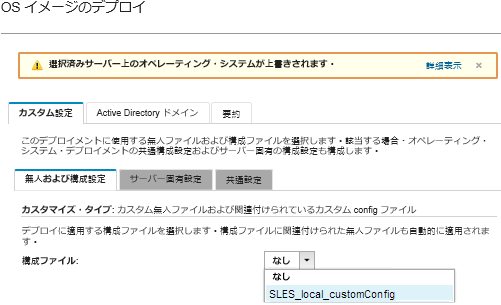
「サーバー固有設定」サブタブで、ターゲット・サーバー、OS のロケール、キーボードのロケールを選択します。
「共通設定」サブタブで、「追加」をクリックして最大 3 個の NTP サーバーの IP アドレスを指定します。
「要約」タブで設定を確認します。
「デプロイ」をクリックしてオペレーティング・システムをデプロイします。